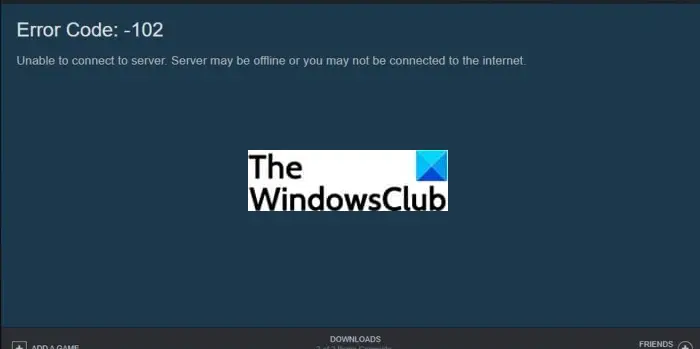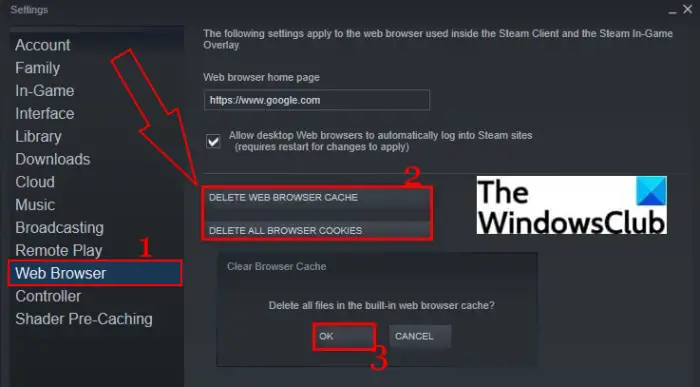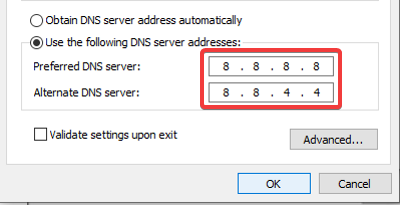Как исправить ошибку 137 на телевизоре LG? Предлагаем ряд несложных рекомендаций по устранению ошибки.
Smart TV прочно вошло в нашу жизнь. Сегодня практически каждый потребитель знает о Смарт ТВ LG, которое превращает обычный телевизор в мини-компьютер. Благодаря LG Смарт ТВ можно просматривать в любое время не только телеканалы, но и любимые фильмы и сериалы с помощью интернета. Можно запускать приложения и просто пользоваться браузером. Но планы могут быть нарушены, если на телевизоре LG появилась ошибка 137. Не стоит расстраиваться, данная ошибка легко исправляется без привлечения специалистов.
Код ошибки 137 на телевизоре LG указывает на проблемы с подключением к сети интернет. И причин появления ошибки может быть несколько:
- Телевизор не поддерживает беспроводное подключение по Wi-Fi.
- Неверные настройки подключения телевизора к роутеру.
- Устаревшая прошивка телевизора.
- Технический сбой на стороне провайдера.
- Профилактические работы на серверах Смарт ТВ LG.
Рассмотрим подробно каждый подобный случай и то, как можно исправить ошибку самостоятельно. Но перед исправлением ошибки попробуйте одновременно перезагрузить телевизор и роутер. Это самый простой и действенный способ устранения ошибки 137 на телевизоре LG. При этом телевизор не только выключаем, но и отключаем от электропитания. Роутер отключаем минимум на 20 минут, чтобы он успел завершить предыдущую сессию. При повторном подключении к интернету, телевизор может запросить пароль от вай фай. Убедитесь, что нет ошибок и пароль введен верно. Пароль можно посмотреть на самом роутере, обычно он пишется на задней панели роутера либо в договоре с провайдером.
Первым делом необходимо проверить, поддерживает ли телевизор LG Смарт беспроводное подключение по Wi-Fi. Как правило, во всех новых моделях телевизоров LG, модуль Wi-Fi уже встроенный. Проверить устройство можно на официальном сайте LG. Если напротив пункта Wi-Fi стоит значок «-», то встроенного адаптера нет. Если значок «∙» или слово «Есть», то в данной моделе модуль встроенный. Реже можно встретить «Ready», это означает, что подключение возможно через внешний адаптор LG.
Если проверять модели на сайте кажется долгой процедурой, можно открыть в телевизоре раздел «Настройки», далее «Сеть» и найти Wi-Fi, если такая строка присутствует, то устройство поддерживает беспроводное соединение и оборудовано встроенным приемником.
Бывает, что телевизор LG видит требуемую сеть Wi-Fi и позволяет ввести пароль от нее, но через время проблема возобновляется. Следует проверить настройки подключения:
- Если остальные устройства подключаются к интернету без проблем, то следует изменить DNS-адрес в телевизоре. В телевизоре открываем пункт «Настройки», далее «Сеть», потом «Подключение к сети Wi-Fi», после выбираем строку «Расширенные настройки» и нажимаем кнопку «Изменить». Снимаем галочку с пункта «Автоматически» и прописываем вручную в строке DNS «8.8.8.8». Нажимаем на кнопку «Подключиться». Обычно после этого проблема исчезает, настройка подключения завершена.
- Пункт выше не помог – проверяем роутер. В подразделе DHCP необходимо убедиться, что около значка сервера светится «Включен» (стоит галочка в строке «Enable DHCP Server»). Если нет, то необходимо включить эту функцию, так как он автоматически присваивает устройствам IP-адреса. Иногда можно столкнуться с ситуацией, что DHCP-сервер включен, но не работает, тогда можно присвоить IP-адрес вручную в строке «AP IP Address», доступные локальные адреса находятся в административной панели роутера.
- В блоке безопасности необходимо убедиться, что отключен фильтр по MAC-адресу. И рекомендуем добавить MAC-адрес телевизора в «белый список», устройства из этого списка не будут автоматически блокироваться при попытке подключения. MAC-адрес телевизора можно посмотреть в разделе «Настройки», далее выбираем «Поддержка» и «Информация о продукте».
Еще один из способов устранения ошибки 137 на телевизоре LG – это обновление прошивки. При подключенном интернете, обновление происходит автоматически. Если же подключения нет, то потребуется USB-флешка. Инструкция по обновлению ниже:
- Переходим на официальный сайт LG с помощью компьютера или ноутбука.
- Открываем вкладку «Поддержка».
- Кликаем пункт «Драйвера, прошивки и ПО».
- В поисковом поле вводим модель телевизора.
- В разделе «Обновление ПО» скачиваем последний архив с прошивкой.
- Распаковываем архив на USB-флешку.
- Вставляем флешку в USB-разъем телевизора и подтверждаем запрос на обновление прошивки.
- Ждем несколько минут и в течение этого времени не выключаем телевизор.
После установления обновления телевизор перезагрузится и будет готов к работе.
Если же ведутся технические работы на стороне провайдера или на серверах Smart TV, то необходимо будет подождать, в данной ситуации от вас ничего не зависит. Вы можете связаться с технической поддержкой и уточнить у них срок окончания работ.
Как видно из разделов выше, устранить ошибку 137 на телевизоре LG несложно, достаточно четко следовать инструкциям. Но если не получается решить проблему самостоятельно, вы всегда можете обратиться в сервисный центр LG.
Steam users have experienced a lot of error codes on Steam. Two of many Steam errors include error codes 102 and 137. If you are facing any of these error codes, this article is your stop. Here, we are going to discuss methods that will enable you to resolve these errors on your Windows 11/10 PC.
What is Steam Error Code 102?
The error code 102 on Steam is a connection error that some users have experienced during scenarios like accessing the Steam community tab, etc. When triggered, it prompts the following error message:
Error Code: 102
Unable to connect to server. Server may be offline or you may not be connected to the internet.
As mentioned in the error message, there are two main reasons for this error code. Either the server is down or offline or you are not connected to a proper and stable internet. Now, if you are getting this error code on Steam, we will list down some tips that you can follow to fix it up. Let us check out now!
Here are the fixes that you can try to resolve Steam error code 102:
- Check whether you are connected to stable internet.
- Make sure the server is not down.
1] Check whether you are connected to a stable internet
The first thing you should do is make sure that you are connected to a stable and good network. If there are network or connection issues, troubleshoot the Network & Internet problems and fix them up. Also, you can try switching to a different network and check if the issue is fixed. If yes, then most probably the error occurred due to internet issues.
Read: How to fix WiFi problems in Windows
2] Make sure the server is not down
If you are sure that there is no internet problem, there might be some server issues due to which error code 102 occurs on Steam. To ensure that, check the server status using any of these free websites. Other than that, you can also try contacting Steam’s support team to get information on the same. If indeed it is a server error, you can’t do much about it. You will have to wait until the server issues are fixed from their side.
Read: Fix Steam is having trouble connecting to Steam servers on Windows PC
What does error code 137 on Steam mean?
The error code 137 is a Steam browser error that many users have encountered. It shows a similar error message like ‘Failed to load web page (unknown error)’. This error can keep you away from accessing certain features in Steam’s browser. Now, if you are encountering this error code, you have landed on the correct page. Here, we are going to show you some solutions that have worked for many users to resolve the issue. But before that, let us try to understand the scenarios that usually trigger error code 137 on Steam.
What causes error code 137 on Steam?
Here are the possible causes for Steam error code 137:
- It may occur if your firewall is prohibiting the outgoing Steam connection. A lot of time such errors are a result of an overprotective third-party party firewall that you are using.
- The corrupted Steam cache can be another reason for this error.
- Sometimes application glitches can also result in such errors.
- In case you are facing this error code only while accessing certain Community pages, you might have not registered as a Beta participant which is required.
- Other reasons for this error can be server issues and network adapter inconsistencies.
Now that you know the scenarios that trigger the error code 137, let us discuss the fixes for this error.
How to Fix Error Code 137 on Steam
Here are the possible solutions that you can try to fix error 137 on Steam:
- Clear Steam’s Web Browser Cache.
- Refresh Network Adapter.
- Flush the DNS.
- Use Google DNS.
- Whitelist Steam on your firewall.
- Provide permissions to SteamService.exe.
- Enable Beta Participation.
Before trying the above methods, ensure that there is no server outage or other server problems. Let us now discuss the above solutions now!
1] Clear Steam’s Web Browser Cache
If the corrupted browser cache is the reason for this error, you need to clear Steam’s browser cache associated with your account. To do that, you can follow the below steps:
- First, launch Steam and sign in to your account.
- Now, click on the Steam option from the top toolbar and then go to the Settings.
- Inside the Settings page, navigate to the Web Browser tab.
- Next, tap on the Delete Browser Cache button and press the OK button.
- When the cache is cleared, click on the Delete All Browser Cookies and tap on the OK button.
- Finally, restart the Steam client and see if the error is fixed.
2] Reset Network Adapter
Network adapter inconsistency can be another cause of this error. Hence, resetting the network adapter may fix the error for you. For that, follow the below steps:
- Firstly, open the Command Prompt with administrator privilege.
- Now, enter this command in CMD: netsh winsock reset
- When the command is fully executed, restart your PC and then see if the error is fixed or not.
3] Flush the DNS
Running the ipconfig /flushdns command may also help you get rid of this Steam browser error. So, open the Command Prompt as an administrator and then type the following command: ipconfig /flushdns. And then, press Enter and let the command execute completely until you see a message, “DNS Resolver Cache Successfully Flushed.”
You can now restart your PC, launch Steam, and check if the error is gone.
4] Use Google DNS
You might be able to resolve the issue by changing the default DNS settings in case network inconsistency is the cause. Change your DNS, preferably to Google DNS as a lot of affected users were able to fix this issue using it. To change your DNS to Google, here are the steps that you can follow:
- Firstly, open the Control Panel from the search bar.
- Now, click on the Network and Internet > Network and Sharing Center option.
- From here, tap on the Change adapter settings button present on the left-hand side.
- Next, right-click on your network connection and press the Properties option.
- After that, choose Internet Protocol Version 4 (TCP/IPv4) and select the Properties option.
- Then, click on the Use the following DNS server addresses option and set the Preferred DNS server to 8.8.8.8 and Alternate DNS server: 8.8.4.4
- Finally, press the OK button to save changes.
5] Whitelist Steam on your firewall
If you are using an overprotective third-party firewall, it might block the outgoing Steam connection and end up showing error code 137. So, try disabling your firewall or completely uninstalling it. If you don’t want to do that, you can add the Steam app to the whitelist of your firewall. See if this helps and fixes up the error for you.
Tip: How to allow or block a program in the Windows Firewall of Windows
6] Provide permissions to SteamService.exe
In case Windows can’t recognize the Steam client’s signature, it might start treating the Steam app like the one from unknown publishers. If this scenario fits you, you can try providing every permission to SteamService.exe. You can follow the below steps to do that:
- Firstly, open the Steam installation directory and navigate to its bin folder where you will find the steamservice.exe application.
- Now, select and right-click on steamservice.exe and then click the Properties option.
- Next, go to the Digital Signatures tab and from the Signature list section, choose Value and then press on the Details button.
- Then, in the Digital Signature Details dialog, choose the General tab and tap on View Certificate.
- After that, press the Install Certificate from the Certificate menu.
- In the Certificate Windows Wizard menu, choose Local Machine under Store Location and press Next.
- Now, enable the Automatically select the certificate store based on the type of certificate option and click on the Next > Finish button to complete Valve certificate installation.
- Finally, restart the Steam client and see if you can browse in its web browser without error code 137.
Read: Fix Steam Error Code 105, Unable to connect to the server
7] Enable Beta Participation
If you are receiving this error code on Steam especially in the Community tab, you might be able to fix it up by enabling Beta Participation. This has reportedly worked for some users and might as well for you. Here are the steps to do that:
- Firstly, open the Steam client and then click on the Stream > Settings option.
- Now, move to the Accounts tab inside the Settings page.
- Next, click on the Change button present with Beta Participation.
- On the next screen, click on the Beta Participation drop-down and select Steam Beta Update
- Then, press the Ok button to save the changes and wait for the installation to finish.
Check if doing so helps you access Community pages.
How do I Fix Error 130 on Steam?
The error code 130 on Steam is an error that occurs when you are trying to access a web page inside the Steam client. To fix it up, you can try updating your network updater driver or reinstalling the Steam client. Also, do check your internet connection.
How do I fix Error 118 on Steam?
The Steam error 118 indicates that you are unable to communicate with the Steam servers. To fix it up, check out our guide that shows various fixes for error 118 on Steam.
Now read:
- How to fix Steam Error Code 83 on Windows PC
- Fix Steam download stuck at 0 bytes.
| Номер ошибки: | Ошибка 137 | |
| Название ошибки: | Chrome Error 137 | |
| Описание ошибки: | Ошибка 137: Возникла ошибка в приложении Google Chrome. Приложение будет закрыто. Приносим извинения за неудобства. | |
| Разработчик: | Google Inc. | |
| Программное обеспечение: | Google Chrome | |
| Относится к: | Windows XP, Vista, 7, 8, 10, 11 |
Определение «Chrome Error 137»
Обычно люди ссылаются на «Chrome Error 137» как на ошибку времени выполнения (ошибку). Разработчики Google Inc. обычно оценивают Google Chrome с помощью серии модулей для удаления ошибок в соответствии с отраслевыми стандартами. Хотя эти превентивные действия принимаются, иногда ошибки, такие как ошибка 137, будут пропущены.
Ошибка 137 может столкнуться с пользователями Google Chrome, если они регулярно используют программу, также рассматривается как «Chrome Error 137». Во время возникновения ошибки 137 конечный пользователь может сообщить о проблеме в Google Inc.. Google Inc. может устранить обнаруженные проблемы, а затем загрузить измененный файл исходного кода, позволяя пользователям обновлять свою версию. Чтобы исправить такие ошибки 137 ошибки, устанавливаемое обновление программного обеспечения будет выпущено от поставщика программного обеспечения.
Когда происходит ошибка 137?
У вас будет сбой во время выполнения Google Chrome, если вы столкнетесь с «Chrome Error 137» во время выполнения. Мы рассмотрим основные причины ошибки 137 ошибок:
Ошибка 137 Crash — это типичная ошибка «Chrome Error 137», которая приводит к полному завершению работы программы. Обычно это происходит, когда Google Chrome не может обрабатывать предоставленный ввод или когда он не знает, что выводить.
Утечка памяти «Chrome Error 137» — ошибка 137 утечка памяти приводит к тому, что Google Chrome постоянно использует все больше и больше памяти, увяская систему. Критическими проблемами, связанными с этим, могут быть отсутствие девыделения памяти или подключение к плохому коду, такому как бесконечные циклы.
Ошибка 137 Logic Error — Логические ошибки проявляются, когда пользователь вводит правильные данные, но устройство дает неверный результат. Это видно, когда исходный код Google Inc. содержит недостаток в обработке данных.
Google Inc. проблемы с Chrome Error 137 чаще всего связаны с повреждением или отсутствием файла Google Chrome. Обычно, установка новой версии файла Google Inc. позволяет устранить проблему, из-за которой возникает ошибка. В качестве последней меры мы рекомендуем использовать очиститель реестра для исправления всех недопустимых Chrome Error 137, расширений файлов Google Inc. и других ссылок на пути к файлам, по причине которых может возникать сообщение об ошибке.
Классические проблемы Chrome Error 137
Общие проблемы Chrome Error 137, возникающие с Google Chrome:
- «Ошибка программного обеспечения Chrome Error 137. «
- «Недопустимый файл Chrome Error 137. «
- «Возникла ошибка в приложении Chrome Error 137. Приложение будет закрыто. Приносим извинения за неудобства.»
- «Не удается найти Chrome Error 137»
- «Chrome Error 137 не найден.»
- «Ошибка запуска программы: Chrome Error 137.»
- «Chrome Error 137 не выполняется. «
- «Chrome Error 137 остановлен. «
- «Неверный путь к программе: Chrome Error 137. «
Ошибки Chrome Error 137 EXE возникают во время установки Google Chrome, при запуске приложений, связанных с Chrome Error 137 (Google Chrome), во время запуска или завершения работы или во время установки ОС Windows. Запись ошибок Chrome Error 137 внутри Google Chrome имеет решающее значение для обнаружения неисправностей электронной Windows и ретрансляции обратно в Google Inc. для параметров ремонта.
Источники проблем Chrome Error 137
Проблемы Chrome Error 137 могут быть отнесены к поврежденным или отсутствующим файлам, содержащим ошибки записям реестра, связанным с Chrome Error 137, или к вирусам / вредоносному ПО.
Более конкретно, данные ошибки Chrome Error 137 могут быть вызваны следующими причинами:
- Недопустимая (поврежденная) запись реестра Chrome Error 137.
- Загрязненный вирусом и поврежденный Chrome Error 137.
- Другая программа (не связанная с Google Chrome) удалила Chrome Error 137 злонамеренно или по ошибке.
- Chrome Error 137 конфликтует с другой программой (общим файлом).
- Google Chrome (Chrome Error 137) поврежден во время загрузки или установки.
Продукт Solvusoft
Загрузка
WinThruster 2023 — Проверьте свой компьютер на наличие ошибок.
Совместима с Windows 2000, XP, Vista, 7, 8, 10 и 11
Установить необязательные продукты — WinThruster (Solvusoft) | Лицензия | Политика защиты личных сведений | Условия | Удаление
Современные телевизоры позволяют просматривать не только общедоступные каналы, но и включать любые фильмы посредством интернета. На сегодняшний день практически каждый пользователь знает про опцию Smart TV, которая позволяет превратить обычный телевизор в небольшой компьютер. Благодаря Смарт ТВ люди могут запускать любые видео, фильмы, сериалы и просто пользоваться браузером. Это очень удобная функция, которая позволяет смотреть любимые передачи без ограничений. Но всю радость от просмотра очередного фильма может испортить непредвиденная ошибка 137. Давайте разберемся с причинами данного сбоя и, конечно же, рассмотрим способы его устранения.
Чаще всего неполадка с кодом 137 возникает на телевизорах LG, но в последнее время с ней стали сталкиваться и владельцы устройств от других производителей. Данная ошибка свидетельствует о проблемах с подключением к интернету. Проще говоря – телевизор не может воспроизвести выбранный фильм через Smart TV из-за отсутствия сигнала. Основные причины подобного сбоя следующие:
- Телевизор не поддерживает подключение по Wi-Fi.
- Устаревшая прошивка телевизора, в которой содержится множество исправленных в последующих обновлениях проблем.
- Технический сбой на стороне провайдера.
- На серверах Smart TV ведутся профилактические работы.
Также нельзя исключать и человеческого фактора, ведь пользователь мог по ошибке неправильно настроить подключение к интернету. Обычно причина подобного сбоя кроется в проблемах с интернетом, поэтому неполадку можно устранить в домашних условиях.
Как исправить ошибку?
Существует довольно много способов, позволяющих исправить появившуюся ошибку. Перед тем, как перейти к выполнению инструкции, мы настоятельно рекомендуем ознакомиться со всеми вариантами решения проблемы. Возможно, вы найдете метод, идеально подходящий под сложившуюся ситуацию.
Проверяем, поддерживает ли телевизор подключение по Wi-Fi
Все современные телевизоры LG, выпущенные после 2012 года, комплектуются встроенным Wi-Fi приемником. Также он практически всегда имеется на устройствах, работающих под управлением операционной системы webOS. Более точно узнать информацию о конкретной модели телевизора можно на официальном сайте производителя.
Если не хочется вдаваться в подробности, то можно просто открыть настройки ТВ и попытаться найти пункт «Wi-Fi». Практически всегда он находится в разделе «Интернет», но если его там нет, то телевизор не поддерживает беспроводное подключение.
Проверяем поддержку подключения по Wi-Fi
В таком случае выход только один – докупить внешний Wi-Fi приемник, благо на сегодняшний день он стоит недорого.
Внешний Wi-Fi приемник
Подобное устройство подключается в USB-порт телевизора и автоматически исправляет ошибку.
Проверяем правильность подключения к роутеру
Иногда телевизор видит нужную сеть, и даже позволяет ввести пароль и подключиться, но по истечении определенного количества времени связь прерывается. В таком случае необходимо предпринимать определённые действия, например – следующие:
- Перезагрузите телевизор и маршрутизатор. Попробуйте полностью выключить ТВ, а лучше ещё и вытяните вилку из розетки. Аналогичное действие проделайте с маршрутизатором и подождите 5-10 минут. После этого обратно включите оба устройства и попытайтесь выполнить подключение к интернету.
- Проверьте настройки маршрутизатора. Зайдите в панель управления, указав секретный код с инструкции. Если DHCP-сервер не активирован, то исправьте это, поставив галочку напротив соответствующего пункта. В том случае, когда DHCP-сервер включен, но не работает, то присвойте ему адрес вручную. Опять-таки подробную информацию, объясняющую как это сделать, вы найдете в инструкции.
Проверяем настройки маршрутизатора
- Добавьте MAC-адрес телевизора в доступный список. В подобном списке находятся устройства, работа которых не при каких обстоятельствах не будет блокироваться. Чтобы найти MAC-адрес достаточно перейти в настройки и открыть вкладку «Поддержка». А после в меню «Информация о продукте» просмотрите нужную информацию.
Обычно данных действия достаточно для устранения ошибки 137.
Изменяем DNS-адрес
Данный метод можно тестировать в том случае, если все другие устройства подключаются к интернету без каких-либо проблем. Первым делом откройте настройки телевизора, а далее следуйте рекомендациям инструкции:
- Переходим в раздел «Сеть» или «Интернет».
- Открываем вкладку «Подключение к сети Wi-Fi», а далее заходим в меню «Расширенные настройки». В зависимости от модели ТВ названия могут отличаться.
- Кликаем по кнопке «Изменить» и отключаем автоматическую настройку DNS.
- В поле «DNS-адрес» вписываем значение 8.8.8.8.
Изменяем DNS-адрес
Практически всегда подобная настройка убирает появляющуюся ранее ошибку.
Обновляем прошивку телевизора
Обновить прошивку телевизора при доступном интернет-подключении проще простого. Но в нашем случае, когда доступа к сети нет, приходится искать обходные пути. Вот один из них:
- Переходим на официальный сайт LG.
- Наводим курсор на вкладку «Поддержка» и кликаем по пункту «Драйвера, прошивки и ПО».
- Вводим модель телевизора в поле поиска.
Вводим модель телевизора в поле поиска
- В разделе «Обновление ПО» скачиваем последний архив с прошивкой.
Скачиваем новую версию прошивки
- Распаковываем архив на флешку, отформатированную в формате FAT32.
- Вставляем флешку в телевизор и подтверждаем запрос на обновление прошивки.
Телевизор с последней прошивкой работает лучше, а возникновение ошибок сводится к минимуму.
Вывод
Подводя итоги отметим, что исправить ошибку 137 на телевизоре LG не сложно, если следовать представленным выше инструкциям. Если у вас остались вопросы, то смело пишите их в комментариях. Редакция нашего сайта вам обязательно ответит и поможет!
Оценка статьи:

Загрузка…
Самое читаемое:

10.02.2023
Как включить комментарии в Телеграмм канале
В последних версиях приложения Telegram появилось новшество – возможность оставления комментариев к посту….
Далее

17.03.2022
Как установить дополнительные виджеты на экран телефона Андроид
Если у Вас возникли сложности с тем, чтобы добавить виджеты приложений на смартфон, то это пошаговое руководство…
Далее

17.03.2022
Как очистить кэш телеграмма на телефоне Андроид
Люди, которые активно используют мессенджеры, зачастую не догадываются о том, что в их мобильных гаджетах…
Далее

17.03.2022
Как скопировать ссылку на свой телеграмм Андроид
Любой из пользователей мессенджера Телеграм в тот или иной момент времени задавался вопросом, как узнать, где…
Далее
Появился код ошибки 137 в телевизоре LG? Проверьте факт поддержки беспроводного подключения по Вай-Фай, проверьте настройки подключения к роутеру, обновите прошивку ТВ, свяжитесь с провайдером или дождитесь завершения профилактических работ. Ниже подробно рассмотрим, в каких случаях появляется код ошибки 137 на телевизоре LG Смарт ТВ. Отдельно разберем способы, позволяющие исправить появившуюся проблему без обращения в сервисный центр и траты денег.
Что означает
Перед исправлением проблемы нужно понимать, что означает код ошибки 137 на LG Smart. Единственная причина неисправности связана со сбоями подключения к Интернету. Иными словами, ТВ не может воспроизвести интересующий его фильм через Смарт ТВ из-за отсутствия соединения с роутером, неправильных настроек или иных факторов.
Причины и пути решения
Для устранения неисправности необходимо понимать, почему появляется ошибка 137 на телевизоре ЛДЖИ. Подобный код может появиться в следующих случаях:
- ТВ не поддерживает беспроводное Вай-Фай соединение.
- Ошибки подключения телевизора к роутеру.
- Неправильные настройки маршрутизатора.
- Устаревшее ПО для ТВ.
- Технические сбои со стороны оператора.
- Профилактика серверов Смарт ТВ LG.
Понимание этих причин помогает разобраться, как устранить код ошибки 137 на телевизоре LG. Начните с наиболее простых шагов, а после переходите к более серьезным вариантам, ориентированным на обновление и иные пути.
Проверьте подключение
Для начала убедитесь в наличии Интернета в вашей квартире / доме. Для этого попробуйте соединиться с глобальной сетью через какое-то другое устройство, войдите на вкладку или выполните другой шаг для тестирования. Если в таких случаях связи нет, свяжитесь с провайдером и уточните, в чем причины.
Выполните перезагрузку
Первый способ, как исправить ошибку 137 на телевизоре LG — перезапустить оборудование. Для этого сделайте такие шаги:
- Выключите из розетки маршрутизатор и ТВ.
- Выждите 20-25 минут. Для роутера такая выдержка имеет ключевое значение, ведь в таком случае он успевает забыть предыдущую сессию.
- Вставьте оба устройства в розетку и дождитесь подключения.
- Введите пароль от Вай-Фай, если телевизор затребовал его при подключении.
- Проверьте еще раз, что код безопасности для WiFi указан правильно. Пароль можно глянуть на задней панели маршрутизатора или в договоре с провайдером. Если эти параметры менялись, нужно вспомнить установленные данные.
Это наиболее простой способ, как исправить код ошибки 137 в телевизоре LG Smart TV. Он помогает в случае, если раньше все работало корректно, а теперь появились сбои в ПО. Временные ошибки в этом случае устраняются без задержек.
Убедитесь в поддержке WiFi телевизором LG Смарт
В ситуации, когда появляется код ошибки 137 на телевизоре ЛДЖИ, причиной может быть банальное отсутствие поддержки беспроводного подключения по Вай Фай. На всех современных ТВ, выпущенных после 2012 года, предусмотрен приемник WiFi. Также он имеется почти на всех устройствах, которые работают под управлением Web OS.
Для получения точной информации переходите на официальный сайт LG, найдите интересующую модель и посмотрите, какая отметка стоит напротив пункта WiFi. Здесь возможны следующие варианты:
- Знак «-» свидетельствует об отсутствии адаптера.
- Надпись «Есть» свидетельствует о наличии встроенного адаптера.
- Слово «Ready» свидетельствует о возможности сопряжения через выносной адаптер.
Если проверка на официальном сайте кажется долгой процедурой, можно пойти другим путем:
- Перейдите в раздел «Настройки».
- Кликните на пункт «Сеть».
- Отыщите в перечне WiFi.
При наличии такой строки можно говорить о наличии встроенного WiFi-приемника и поддержки беспроводного соединения. При его отсутствии ошибка 137 на телевизоре LG Смарт появляется в редких случаях.
Измените DNS-настройки
Еще один способ избиться от кода — изменение DNS-адреса. Это может потребоваться в случае, когда телевизоре ЛДЖИ видит Вай-Фай сеть и даже принимает пароль для входа, но через время сбой проявляет себя снова. В таком случае сделайте следующее:
- Зайдите в пункт «Настройки».
- Перейдите в раздел «Сеть».
- Кликните на пункт «Подключение к сети Вай-Фай».
- Выберите строчку «Расширенные настройки».
- Жмите на кнопку «Изменить».
- Уберите отметку с пункта «Автоматически».
- Внесите в строке DNS параметры 8.8.8.8.
- Кликните на кнопку «Подключиться».
Это один из эффективных способов, как исправить код ошибки 137 на телевизоре LG. По отзывам пользователей, такой сбой больше себя не проявляет.
Проверьте роутер
Одна из причин, почему появляется код ошибки 137 — неправильные настройки маршрутизатора. Название разделов в каждом случае индивидуально, поэтому остановимся на общих шагах. Сделайте следующие шаги:
- Войдите в настройки маршрутизатора. Данные для авторизации можно найти на коробке, в инструкции по эксплуатации или на нижней части роутера.
- В меню найдите раздел DHCP и убедитесь, что возле значка сервера стоит отметка «Включен». Если ее нет, установите ее. Такая опция необходима для автоматического присваивания IP адреса устройствам. Если сервер DHCP включен, но не функционирует, присвойте ему IP вручную. Для этого введите нужные данные в AP IP Address. Локальные адреса находятся на административной панели маршрутизатора.
- Войдите в блок «Безопасность» и проверьте, чтобы фильтр по МАК-адресу был выключен. Более того, MAC телевизора нужно добавить в «белый список». В таком случае код ошибки 137 в телевизоре LG больше не будет появляться. MAC-адрес ТВ легко найти в категории «Настройки». После этого включите «Поддержка», а далее жмите «Информация о продукте».
Обновление прошивки
В ситуации, когда LG телевизор Вай Фай показывает код ошибки 137, это может свидетельствовать о необходимости обновления ПО. Если Интернет подключен, это процесс происходит в автоматическом режиме. В ином случае может потребоваться USB-флешка. Для выполнения работы делайте следующее:
- Войдите на официальный сайт LG lg.com/ru с телевизора или ноутбука.
- Кликните на кнопку «Поддержка».
- Опуститесь вниз и найдите раздел «ПО и прошивки».
- Введите модель телевизора LG или выберите его с помощью специальный категорий.
- Скачайте архив и распакуйте его на подготовленный накопитель.
- Выждите некоторое время, пока идет загрузка.
- Вставьте готовый накопитель в USB телевизора LG.
- Дождитесь запуска обновления и подтвердите запрос на установку нового ПО.
- Выждите некоторое время и в этот период не отключайте ТВ.
Подождите некоторое время
Код ошибки 137 в телевизоре LG может потребоваться при проведении работ на серверах Смарт ТВ. В таком случае нужно выждать некоторое время, пока на той стороне ведутся работы. Также можно позвонить в техническую поддержку LG по телефону 8-800-20-076-76, а там уточнить причины подобной проблемы и ориентировочные сроки.
Как видно, существует много способов исправления кода ошибки 137 в телевизоре LG. Начните с обычной проверки Интернета и перезагрузки оборудования, а после этого переходите к более серьезным шагам. В комментариях расскажите, какой из вариантов вам подошел, и что еще можно сделать для устранения проблемы.